本文主要是介绍Windows 和 Anolis 通过 Docker 安装 Milvus 2.3.4,希望对大家解决编程问题提供一定的参考价值,需要的开发者们随着小编来一起学习吧!
Windows 10 通过 Docker 安装 Milvus 2.3.4
- 一.Windows 安装 Docker
- 二.Milvus 下载
- 1.下载
- 2.安装
- 1.Windows 下安装(指定好Docker文件目录)
- 2.Anolis下安装
- 三.数据库访问
- 1.ATTU 客户端下载
一.Windows 安装 Docker
Docker 下载
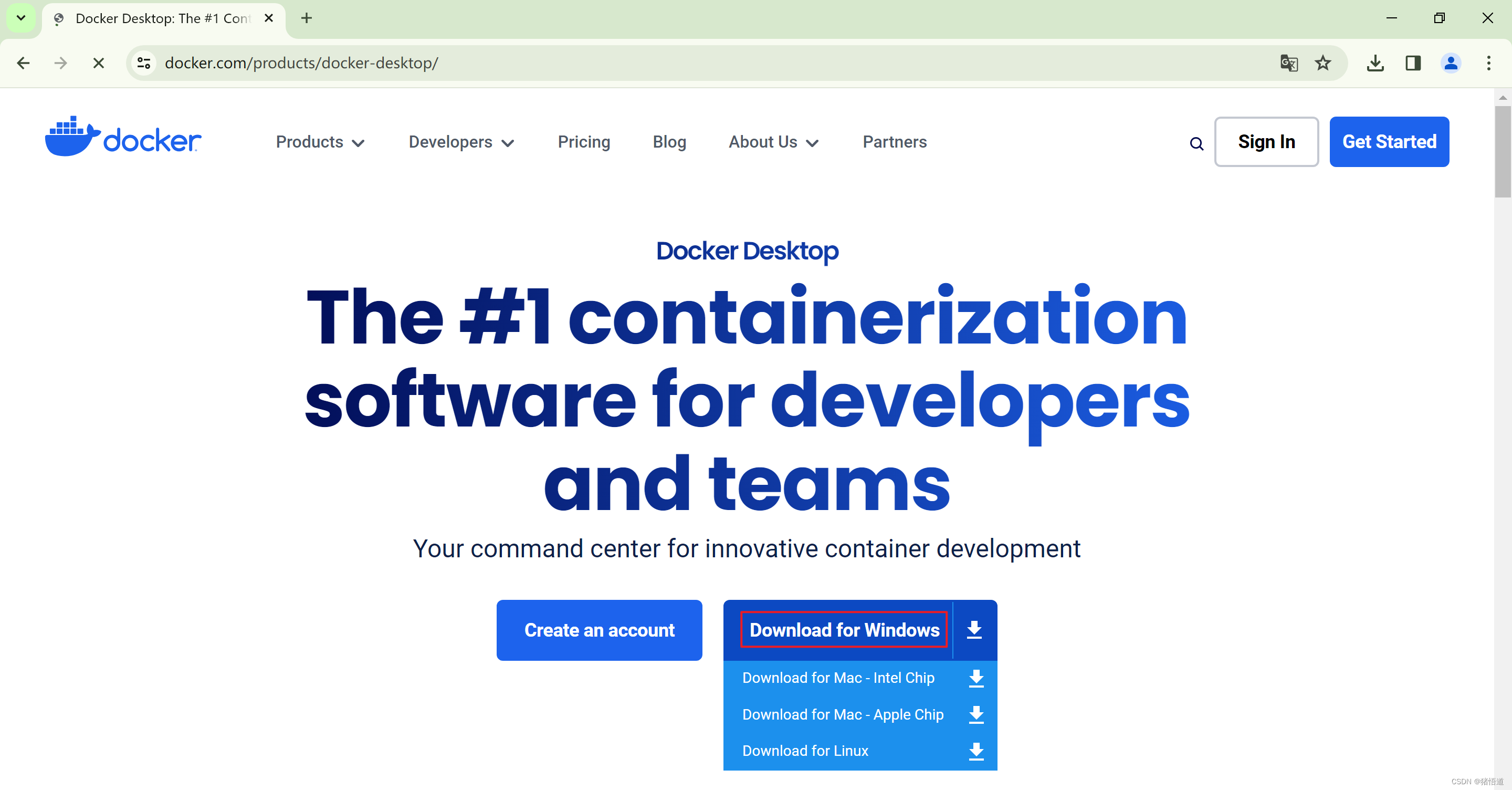
双击安装即可,安装完成后打开客户端需要正好登陆
查看版本
docker -v

二.Milvus 下载
1.下载
下载 Milvus yaml 配置文件
https://github.com/milvus-io/milvus/releases/download/v2.3.4/milvus-standalone-docker-compose.yml
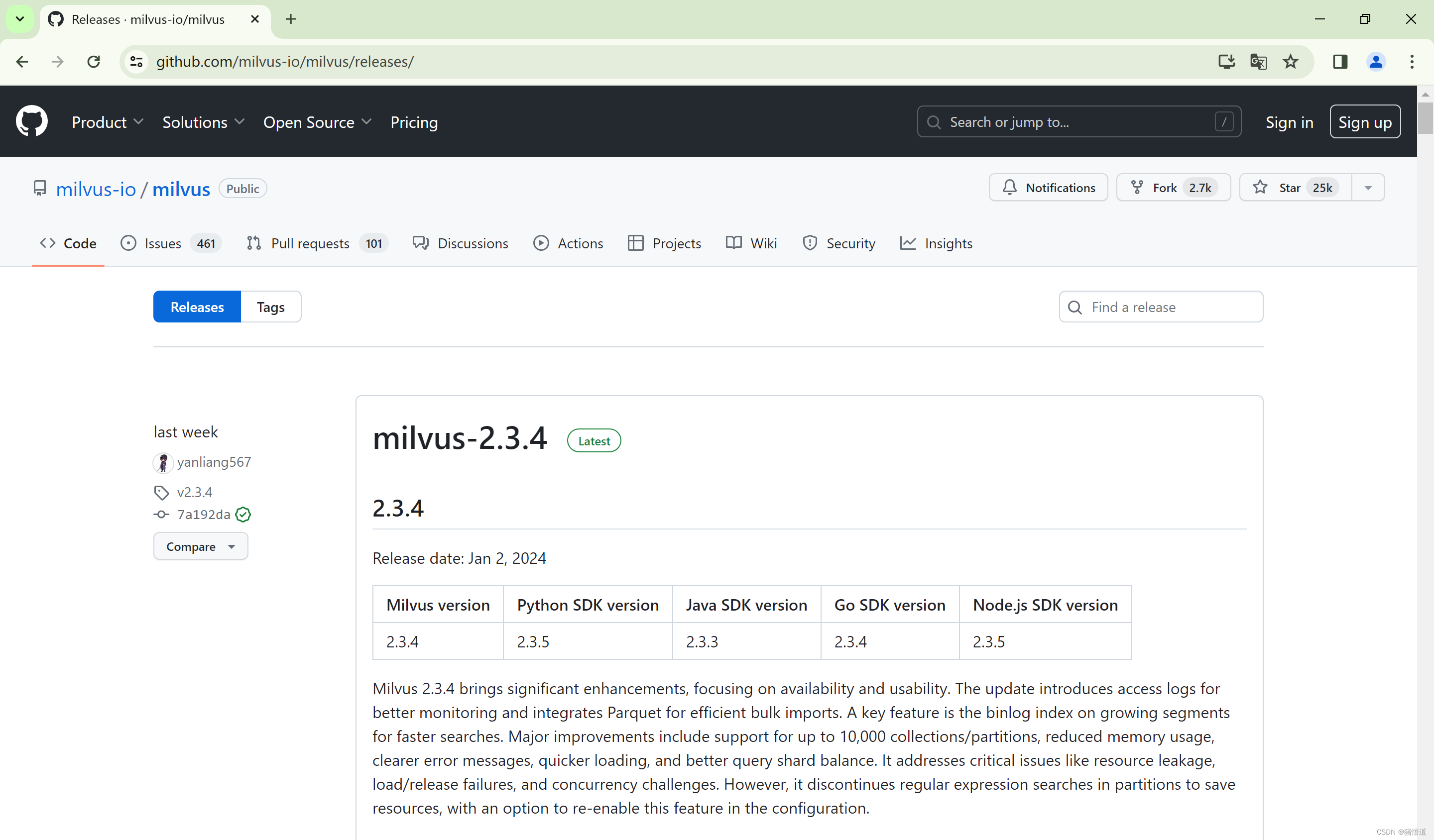
milvus-standalone-docker-compose.yml 如下
version: '3.5'services:etcd:container_name: milvus-etcdimage: quay.io/coreos/etcd:v3.5.5environment:- ETCD_AUTO_COMPACTION_MODE=revision- ETCD_AUTO_COMPACTION_RETENTION=1000- ETCD_QUOTA_BACKEND_BYTES=4294967296- ETCD_SNAPSHOT_COUNT=50000ports:- "2379:2379"volumes:- ${DOCKER_VOLUME_DIRECTORY:-.}/volumes/etcd:/etcdcommand: etcd -advertise-client-urls=http://127.0.0.1:2379 -listen-client-urls http://0.0.0.0:2379 --data-dir /etcdhealthcheck:test: ["CMD", "etcdctl", "endpoint", "health"]interval: 30stimeout: 20sretries: 3minio:container_name: milvus-minioimage: minio/minio:RELEASE.2023-03-20T20-16-18Zenvironment:MINIO_ACCESS_KEY: minioadminMINIO_SECRET_KEY: minioadminports:- "9001:9001"- "9000:9000"volumes:- ${DOCKER_VOLUME_DIRECTORY:-.}/volumes/minio:/minio_datacommand: minio server /minio_data --console-address ":9001"healthcheck:test: ["CMD", "curl", "-f", "http://localhost:9000/minio/health/live"]interval: 30stimeout: 20sretries: 3standalone:container_name: milvus-standaloneimage: milvusdb/milvus:v2.3.4command: ["milvus", "run", "standalone"]security_opt:- seccomp:unconfinedenvironment:ETCD_ENDPOINTS: etcd:2379MINIO_ADDRESS: minio:9000volumes:- ${DOCKER_VOLUME_DIRECTORY:-.}/volumes/milvus:/var/lib/milvushealthcheck:test: ["CMD", "curl", "-f", "http://localhost:9091/healthz"]interval: 30sstart_period: 90stimeout: 20sretries: 3ports:- "19530:19530"- "9091:9091"depends_on:- "etcd"- "minio"networks:default:name: milvus
创建一个安装目录 milvus ,将下载的文件拷贝进去,并重命名为 docker-compose.yml ;同时分别创建如下文件夹:
conf / db / logs / pic / volumes / wal
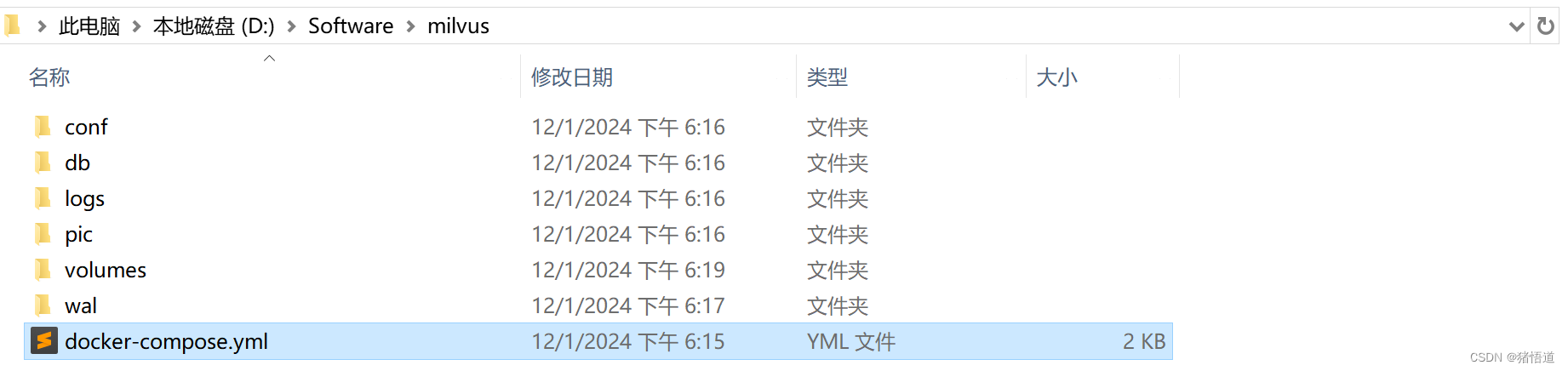
2.安装
1.Windows 下安装(指定好Docker文件目录)
## 安装命令
docker compose up -d

查看
安装完成后,打开 Docker 客户端
查看镜像信息如图
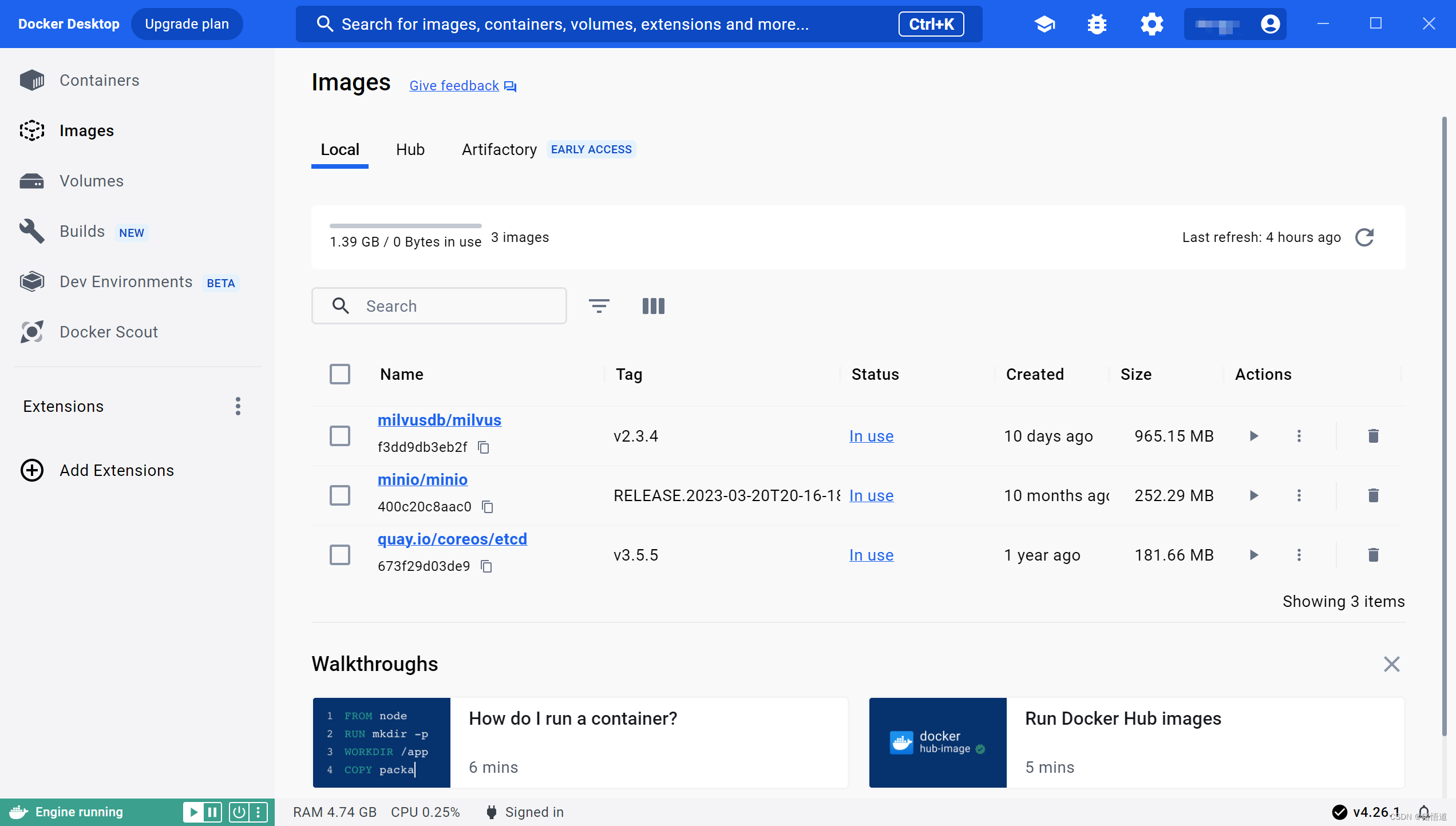
容器信息如图
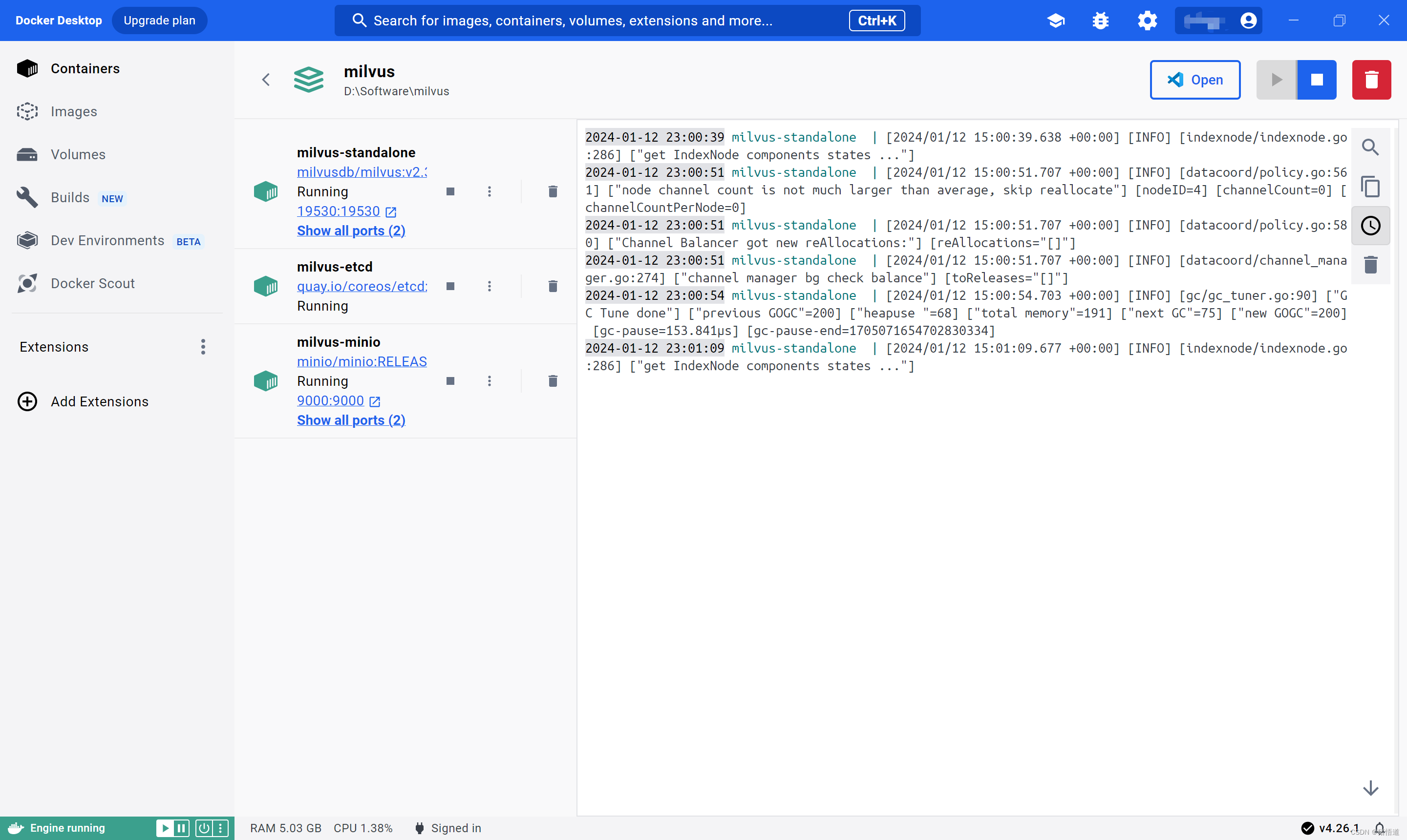
切换 Docker 目录方法
退出客户端
## 查看状态
wsl --list -v
## 导出实例
wsl --export docker-desktop-data "D:\Docker\Data\\docker-desktop-data.tar"
## 注销
wsl --unregister docker-desktop-data
## 重新注册
wsl --import docker-desktop-data "D:\Docker\Data\\" "D:\Docker\Data\\docker-desktop-data.tar" --version 2

备份数据文件:
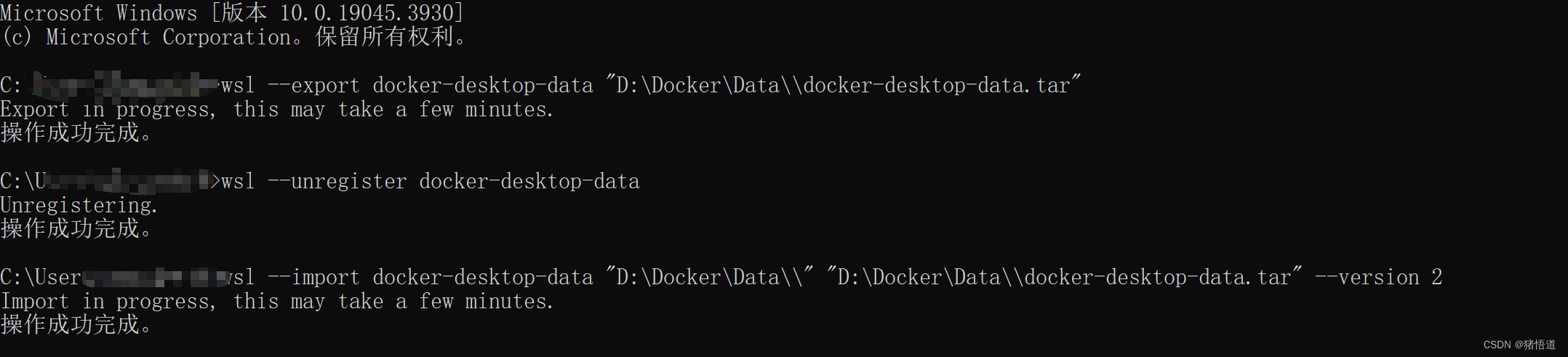
查看状态

2.Anolis下安装
## 1.Anolis8 和 Centos8 采用 pdomain 进行 docker 容器管理
podman-compose -f milvus-standalone-docker-compose.yml up -d
## 2.下载 Attu 镜像
docker pull zilliz/attu:latest
## 3.设置 Host 将 etcd 和 minio 配置到 Docker 虚拟 IP
vim /etc/hosts
(地址换成自己的)
10.89.0.1 etcd
10.89.0.1 minio
## 查看镜像
docker images
## 启动容器
docker start milvus-etcd milvus-minio milvus-standalone nostalgic_yonath
查看镜像

查看容器

查看 Host

三.数据库访问
1.ATTU 客户端下载
Attu Release
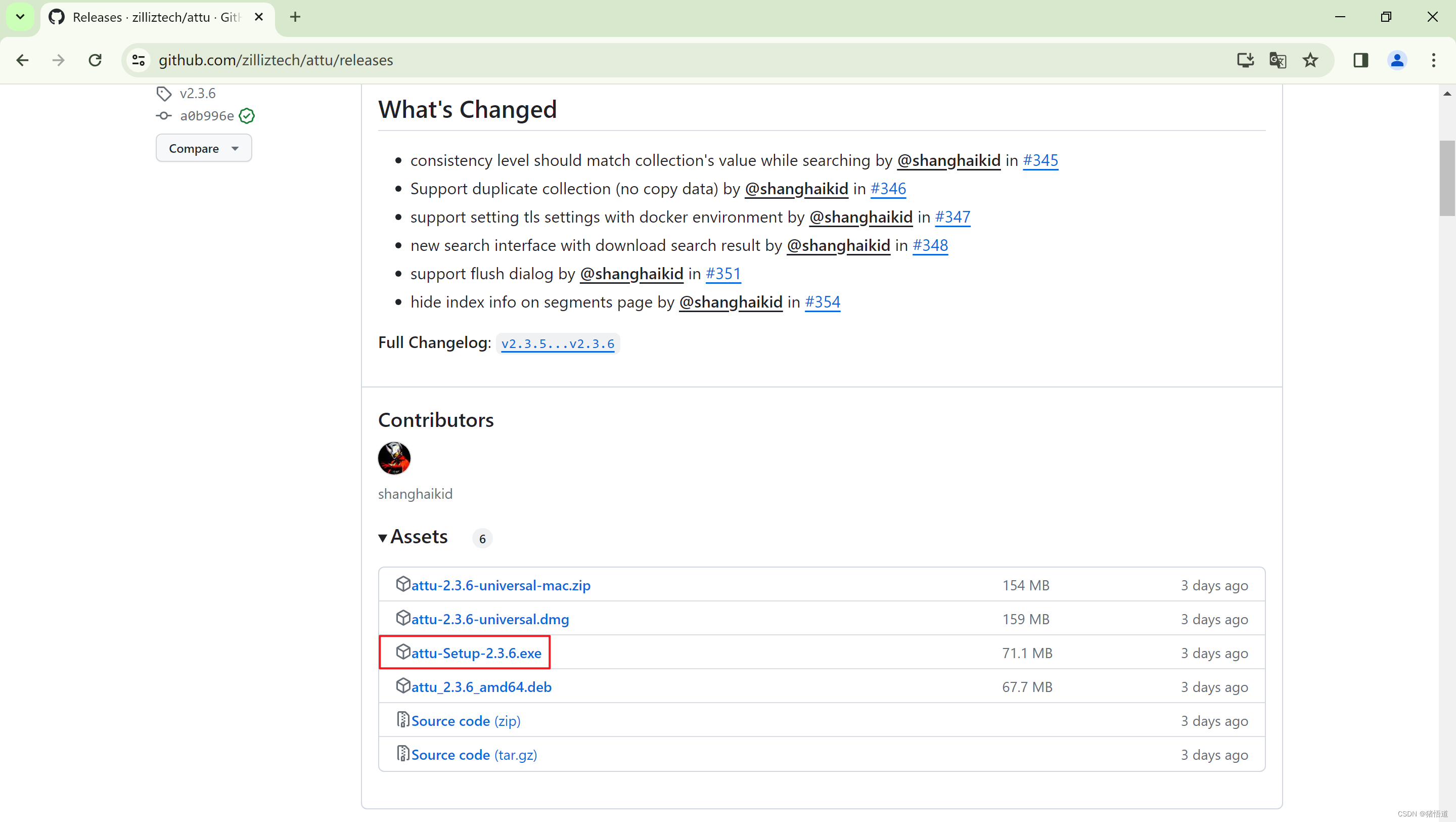
客户端访问
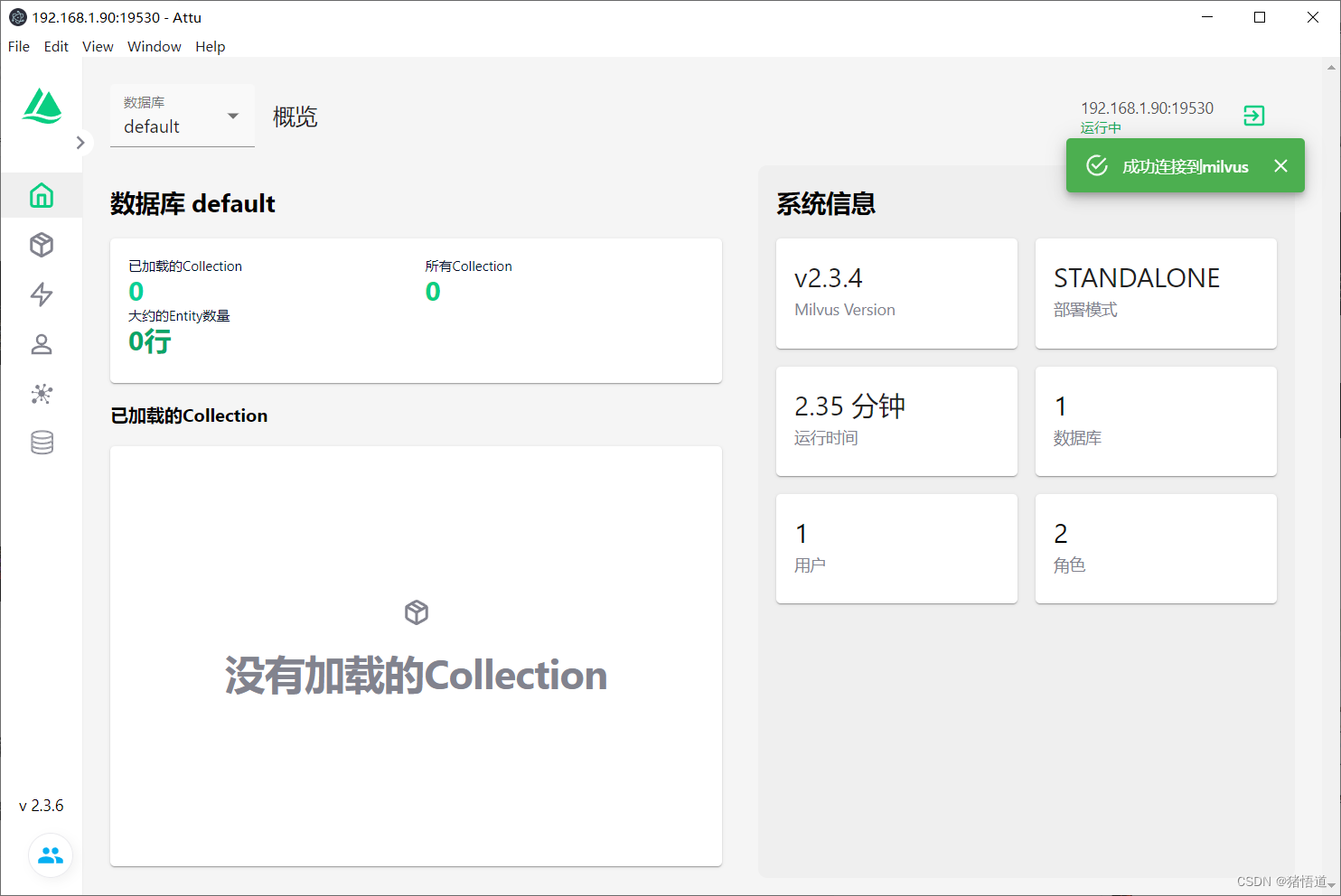
UI形式访问
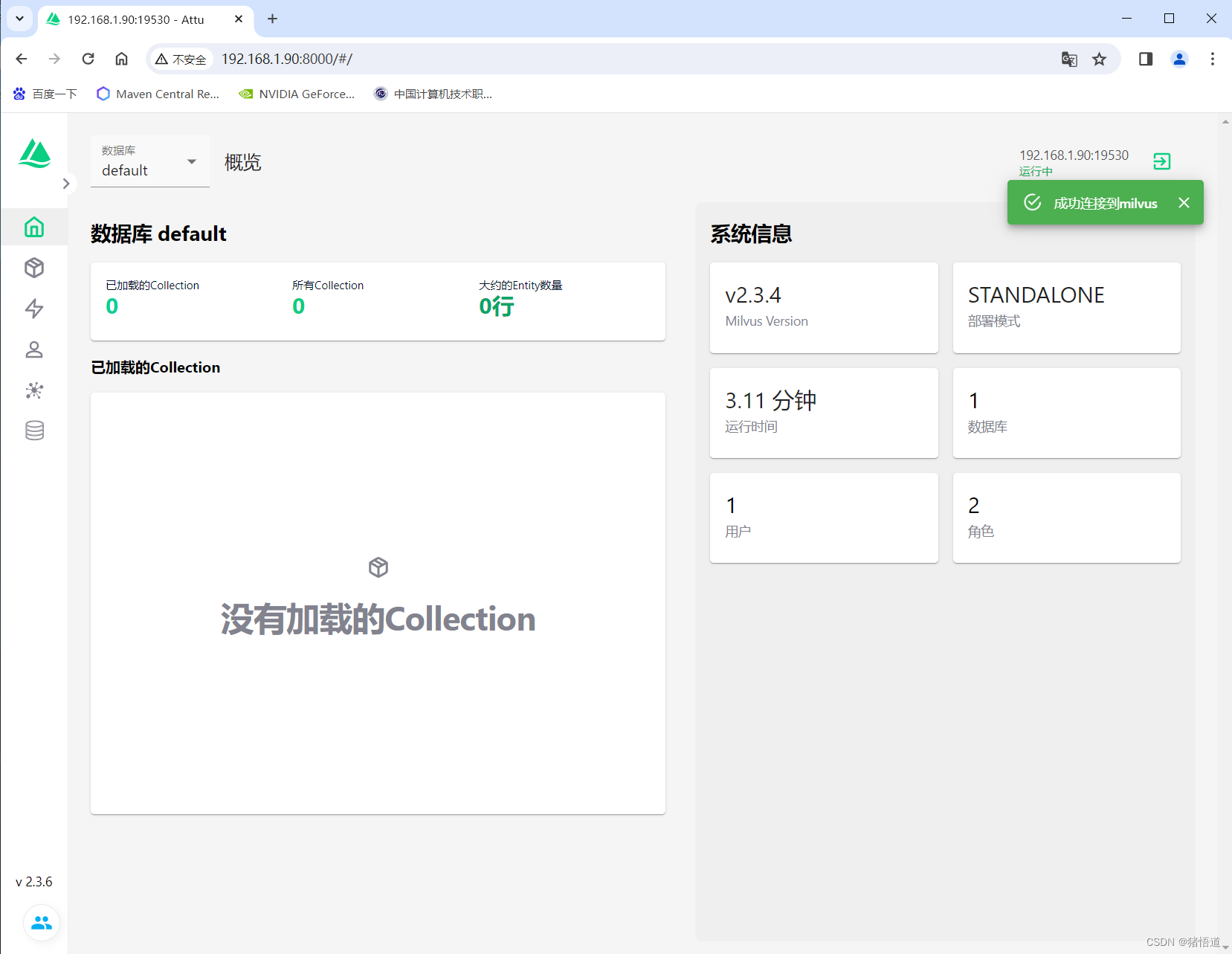
修改密码
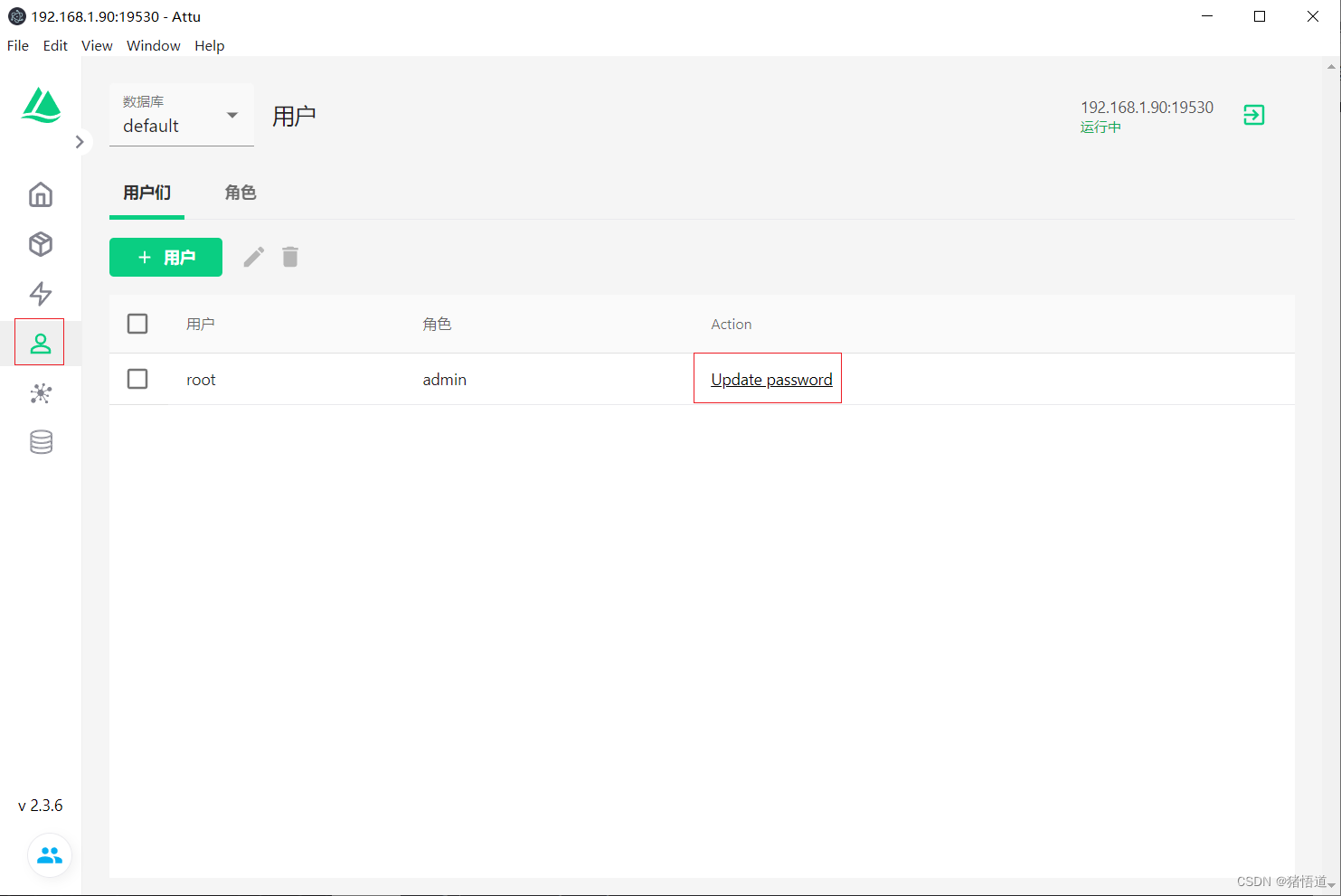
设置新密码
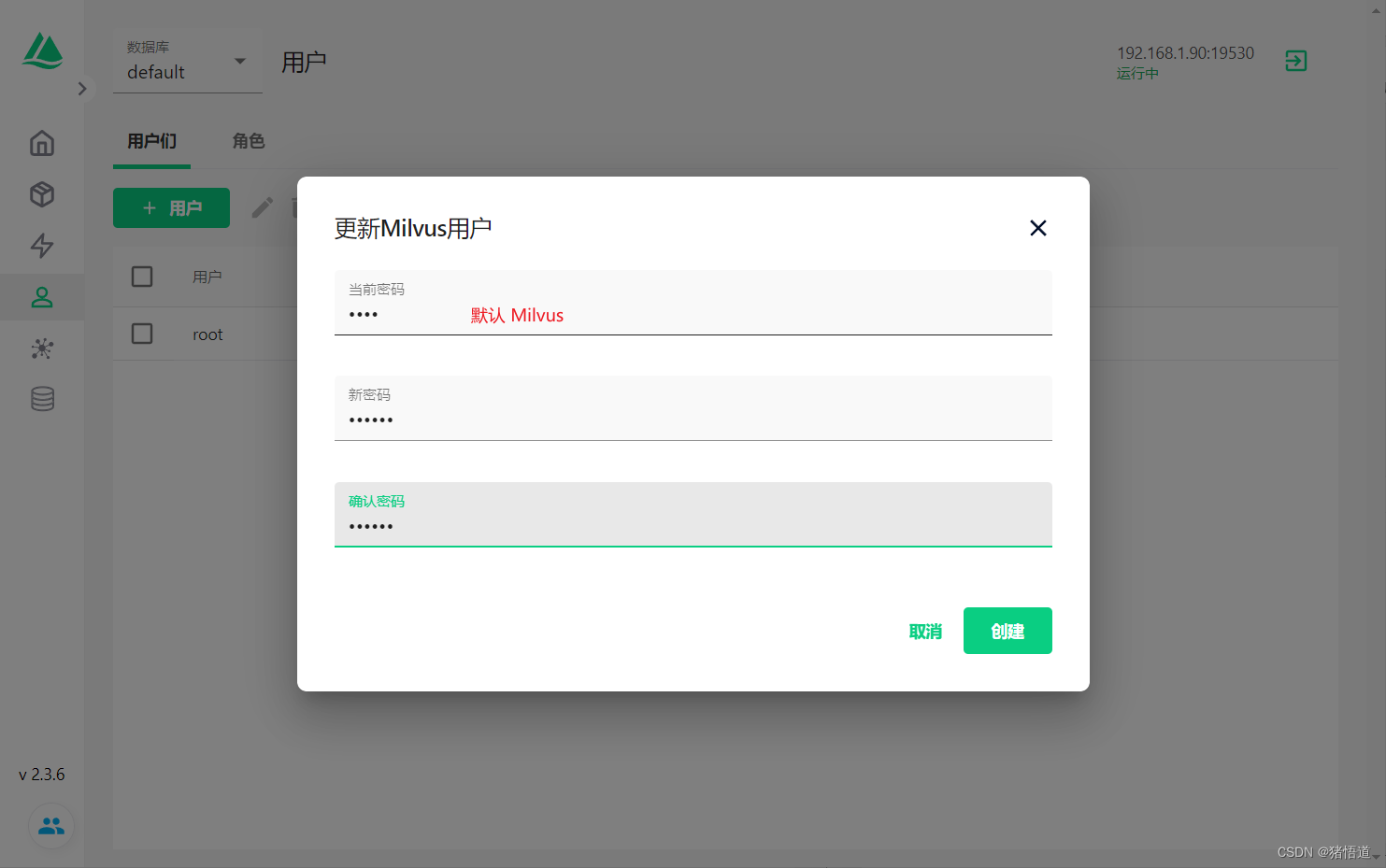
开启密码认证
## 1.将配置文件拷贝出来,也可以启动时映射出来
docker cp milvus-standalone:/milvus/configs/milvus.yaml ./
## 2.编辑 milvus.yaml 将 common.security.authorizationEnabled 改为 true
vim milvus.yaml
(在大约 544 行)
## 3.将配置文件拷贝回容器
docker cp ./milvus.yaml milvus-standalone:/milvus/configs/
## 4.重启容器
docker restart milvus-standalone
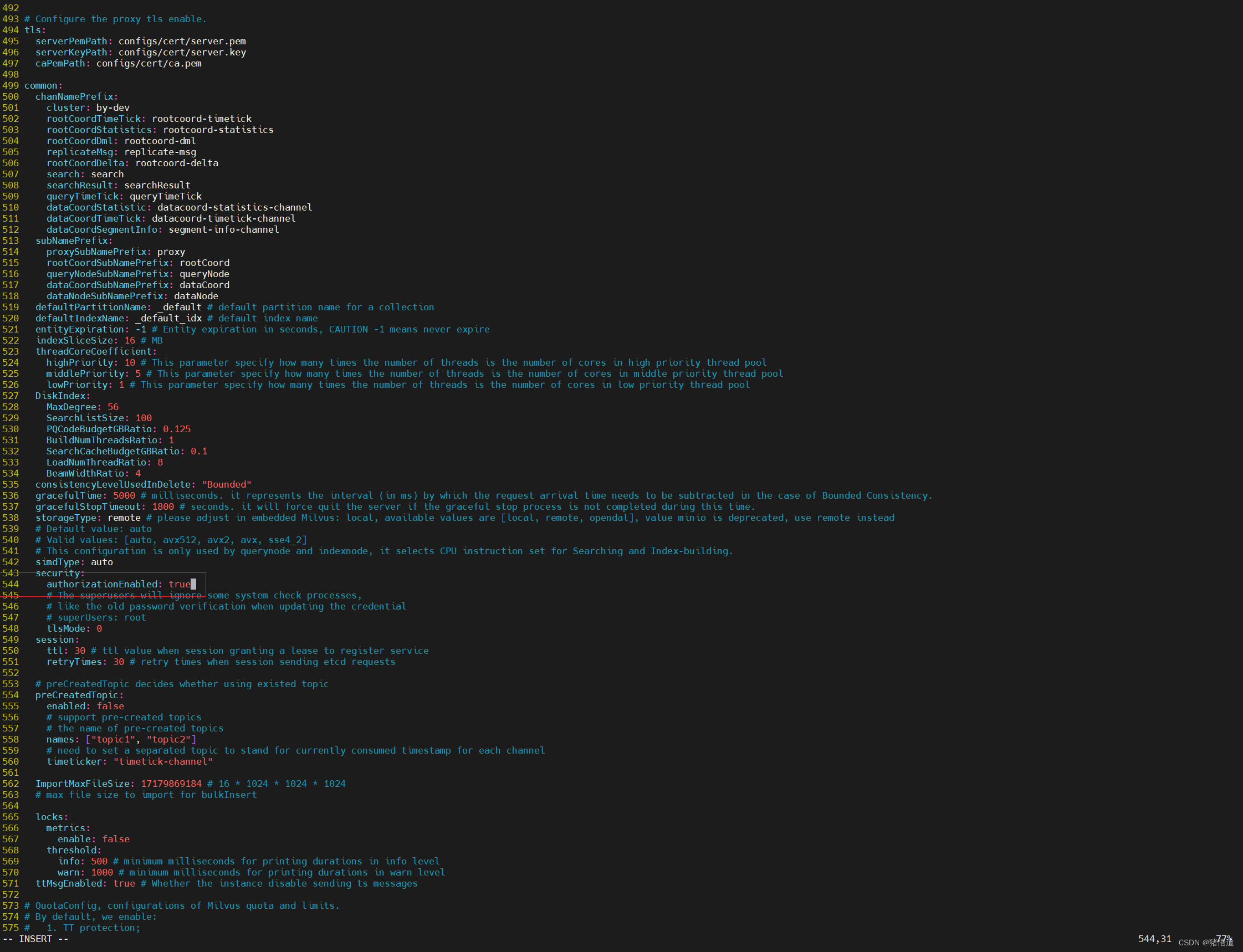
这篇关于Windows 和 Anolis 通过 Docker 安装 Milvus 2.3.4的文章就介绍到这儿,希望我们推荐的文章对编程师们有所帮助!








